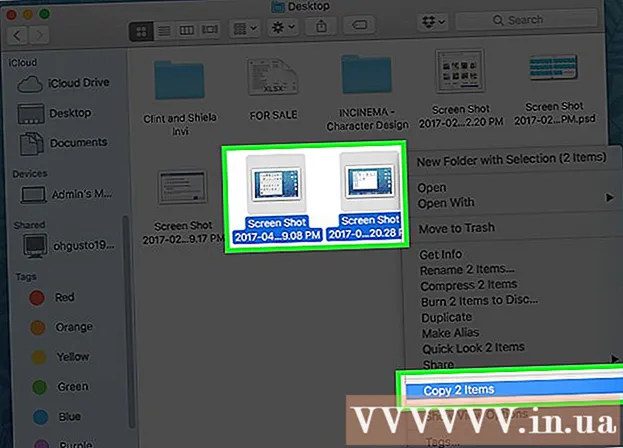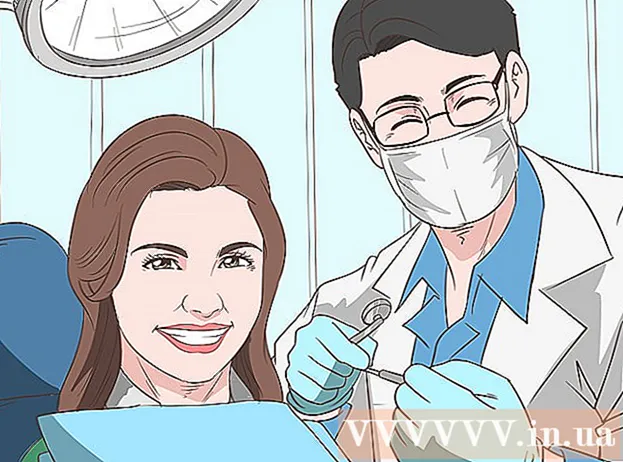Автор:
Gregory Harris
Дата На Създаване:
8 Април 2021
Дата На Актуализиране:
26 Юни 2024

Съдържание
Изучаването на умения за програмиране на HTML и CSS може да бъде дълъг и отнемащ време процес, особено ако тепърва започвате. Можете да си купите книги, които ви разказват стъпка по стъпка как да програмирате в HTML, но има някои неща, които трябва да овладеете на практика, за да ги разберете напълно. Много е полезно да можете да копирате уебсайтове, за да разберете още по -добре как работи HTML.
Стъпки
Метод 1 от 2: Windows
 1 Изтеглете и инсталирайте HTTrack. Ако искате да копирате цял сайт или голям брой страници, имате нужда от специална програма. Запазването на всяка страница ръчно е твърде отнемаща време задача и програмата ще ви позволи да автоматизирате този процес.
1 Изтеглете и инсталирайте HTTrack. Ако искате да копирате цял сайт или голям брой страници, имате нужда от специална програма. Запазването на всяка страница ръчно е твърде отнемаща време задача и програмата ще ви позволи да автоматизирате този процес. - Най -популярният и мощен софтуер за копиране на уебсайтове е безплатният софтуер HTTrack (поддържа Windows и Linux). Можете да изтеглите тази програма от уебсайта www.httrack.com.
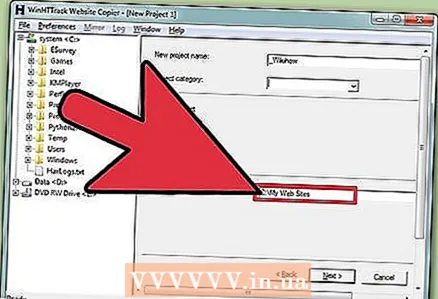 2 Стартирайте HTTrack и посочете папката, в която сайтът (неговите файлове) ще бъде копиран. Създайте отделна папка за съхранение на сайтове в нея и дайте име на папката по подходящ начин, за да можете лесно да я намерите по -късно.
2 Стартирайте HTTrack и посочете папката, в която сайтът (неговите файлове) ще бъде копиран. Създайте отделна папка за съхранение на сайтове в нея и дайте име на папката по подходящ начин, за да можете лесно да я намерите по -късно. - Дайте име на проекта, за да можете лесно да го намерите. HTTrack ще създаде папка под името на проекта в папката, която сте създали.
 3 Изберете „Изтегляне на уебсайт (и)“ от падащото меню. Това гарантира, че HTTrack копира целия сайт, включително изображения и други файлове.
3 Изберете „Изтегляне на уебсайт (и)“ от падащото меню. Това гарантира, че HTTrack копира целия сайт, включително изображения и други файлове.  4 Въведете URL адреса на сайта за копиране. Можете да въведете адресите на множество уебсайтове, ако искате да ги копирате в една споделена папка на проекта. По подразбиране HTTrack ще копира съдържание от всяка връзка, намерена на сайта за изтегляне, но без да напуска същия уеб сървър.
4 Въведете URL адреса на сайта за копиране. Можете да въведете адресите на множество уебсайтове, ако искате да ги копирате в една споделена папка на проекта. По подразбиране HTTrack ще копира съдържание от всяка връзка, намерена на сайта за изтегляне, но без да напуска същия уеб сървър. - Ако сайтът, който се копира, изисква да влезете, използвайте бутона Добавяне на URL, за да въведете адреса на сайта, потребителското име и паролата.
 5 Започнете да копирате сайта. Този процес ще отнеме известно време в зависимост от размера на сайта и скоростта на вашата интернет връзка. HTTrack ще покаже напредъка на копиране на всички файлове.
5 Започнете да копирате сайта. Този процес ще отнеме известно време в зависимост от размера на сайта и скоростта на вашата интернет връзка. HTTrack ще покаже напредъка на копиране на всички файлове. 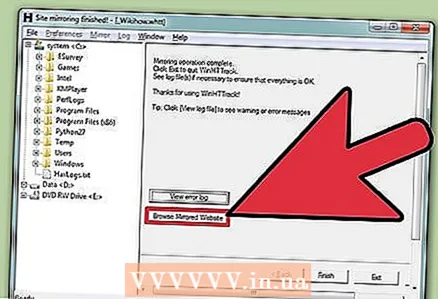 6 Проверете копирания сайт. След като копирането приключи, отворете копирания сайт и го прегледайте офлайн. Отворете всеки HTM или HTML файл (в уеб браузър), за да видите страниците на копирания сайт. Можете също да отворите тези файлове в редактор на уеб страници, за да видите техния код. Файловете ще бъдат локализирани по подразбиране, което означава, че връзките ще бъдат свързани към изтеглени файлове, а не към страници в мрежата. Това ще ви позволи да разглеждате сайта офлайн.
6 Проверете копирания сайт. След като копирането приключи, отворете копирания сайт и го прегледайте офлайн. Отворете всеки HTM или HTML файл (в уеб браузър), за да видите страниците на копирания сайт. Можете също да отворите тези файлове в редактор на уеб страници, за да видите техния код. Файловете ще бъдат локализирани по подразбиране, което означава, че връзките ще бъдат свързани към изтеглени файлове, а не към страници в мрежата. Това ще ви позволи да разглеждате сайта офлайн.
Метод 2 от 2: Mac
 1 Изтеглете SiteSucker от Mac App Store. Това е безплатна програма, която ще ви позволи да копирате уебсайтове. Можете също да изтеглите SiteSucker от сайта ricks-apps.com/osx/sitesucker/index.html.
1 Изтеглете SiteSucker от Mac App Store. Това е безплатна програма, която ще ви позволи да копирате уебсайтове. Можете също да изтеглите SiteSucker от сайта ricks-apps.com/osx/sitesucker/index.html. - Ако изтеглите програмата от уебсайта, щракнете двукратно върху файла DMG. Плъзнете иконата на SiteSucker в папката Applications, за да инсталирате програмата.
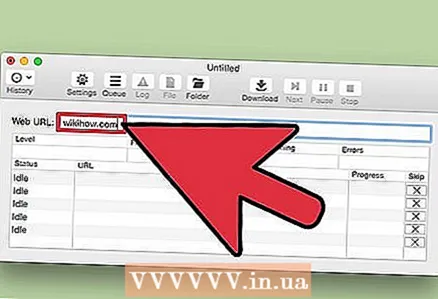 2 Въведете URL адреса на сайта за копиране. По подразбиране програмата ще копира всяка страница от сайта и ще я запише на вашия компютър. SiteSucker ще копира съдържание от всяка връзка, намерена на сайта за изтегляне, но без да напуска същия уеб сървър.
2 Въведете URL адреса на сайта за копиране. По подразбиране програмата ще копира всяка страница от сайта и ще я запише на вашия компютър. SiteSucker ще копира съдържание от всяка връзка, намерена на сайта за изтегляне, но без да напуска същия уеб сървър. - Разширените потребители могат да променят настройките на SiteSucker, но ако просто искате да копирате сайт, оставете настройките по подразбиране.
- Но можете да промените папката, за да съхранявате копирания сайт. Щракнете върху бутона на зъбно колело, за да отворите менюто Настройки. В секцията Общи на менюто Дестинация посочете папката, в която да се съхранява копираният сайт.
 3 Щракнете върху „Изтегляне“, за да стартирате процеса на копиране на сайта. Ще отнеме известно време; можете да проследите хода на копиране в долната част на прозореца на SiteSucker.
3 Щракнете върху „Изтегляне“, за да стартирате процеса на копиране на сайта. Ще отнеме известно време; можете да проследите хода на копиране в долната част на прозореца на SiteSucker.  4 Въведете вашето потребителско име и парола (ако бъдете подканени). Ако се опитвате да копирате сайт, чието съдържание е защитено с парола, ще бъдете подканени за потребителско име и парола. По подразбиране SiteSucker ще провери дали потребителското име и паролата са в паметта на компютъра - ако не са там, ще трябва да въведете тази информация ръчно.
4 Въведете вашето потребителско име и парола (ако бъдете подканени). Ако се опитвате да копирате сайт, чието съдържание е защитено с парола, ще бъдете подканени за потребителско име и парола. По подразбиране SiteSucker ще провери дали потребителското име и паролата са в паметта на компютъра - ако не са там, ще трябва да въведете тази информация ръчно.  5 Проверете копирания сайт. След като копирането приключи, отворете копирания сайт и го прегледайте офлайн. Файловете ще бъдат локализирани по подразбиране, което означава, че връзките ще бъдат свързани към изтеглени файлове, а не към страници в мрежата. Това ще ви позволи да разглеждате сайта офлайн.
5 Проверете копирания сайт. След като копирането приключи, отворете копирания сайт и го прегледайте офлайн. Файловете ще бъдат локализирани по подразбиране, което означава, че връзките ще бъдат свързани към изтеглени файлове, а не към страници в мрежата. Това ще ви позволи да разглеждате сайта офлайн.
Предупреждения
- Повечето уеб администратори имат специални програми, които ги уведомяват, когато съдържание от техните сайтове се появи на друг сайт. Не чувствайте, че можете да използвате каквото и да е съдържание. Винаги се свързвайте с уеб администратора или собственика на сайта, преди да използвате нещо за свои цели.
- Копирането на уебсайт и използването му като ваш е плагиатство. Може да се разглежда и като кражба на интелектуална собственост. Никога не използвайте копирано съдържание от друг източник като ваш, въпреки че можете да цитирате малки фрагменти от чуждо съдържание, ако се свържете с първоначалния източник.